WhatsApp est l’application de messagerie la plus populaire au monde, avec des milliers de SMS transférés chaque minute. Il n’est donc pas surprenant que les utilisateurs d’iPhone puissent rencontrer des problèmes de plantage occasionnels. Cependant, certains utilisateurs de WhatsApp et de WhatsApp Business ont signalé que ce problème se produisait fréquemment. Donc, si vous êtes l’un d’entre eux, continuez à lire pour découvrir les moyens de réparer le plantage de WhatsApp sur votre iPhone.
1. Vérifiez la connectivité Internet
Avant de commencer avec quoi que ce soit de trop technique, il est sage d’éliminer l’obstacle le plus courant : une mauvaise connectivité Internet.
Il y a une forte probabilité d’Internet plantages empêchant votre WhatsApp de se connecter à son serveur. Assurez-vous donc d’avoir une connexion de données cellulaires ou Wi-Fi stable.
2. Vérifiez si le serveur WhatsApp est en panne
Si WhatsApp est en cours de maintenance, vous pourriez rencontrer quelques problèmes pour accéder à l’application. Cependant, dans ce cas, l’entreprise conçoit une annonce sur n’importe quelle plate-forme de médias sociaux comme Facebook,
3. Mettre à jour WhatsApp
L’utilisation d’une application sans la mettre à jour pendant trop longtemps se transformera évidemment en une application glitchy et incontrôlable. Par conséquent, il est fortement conseillé de mettre régulièrement à jour WhatsApp.
Ouvrez l’App Store. Appuyez sur l’icône profil → Faites défiler vers le bas pour localiser WhatsApp parmi les applications installées.
Conseil de pro : Pour accéder la section des mises à jour, appuyez sur l’icône App Store sur l’écran d’accueil ou dans la bibliothèque d’applications et sélectionnez Mises à jour.
Si une mise à jour est disponible, appuyez sur le Option de mise à jour.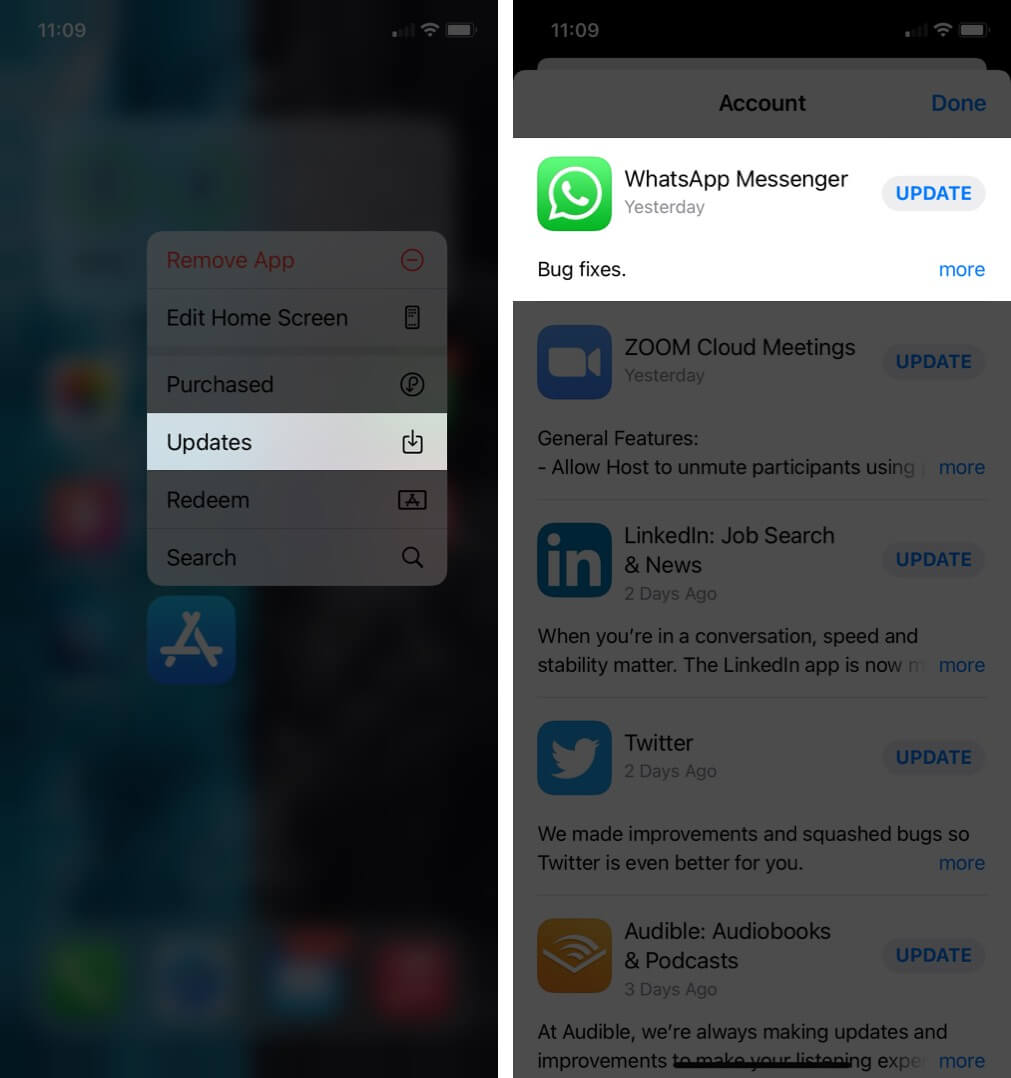 Une fois terminé, essayez à nouveau d’utiliser WhatsApp.
Une fois terminé, essayez à nouveau d’utiliser WhatsApp.
En conséquence, vous ne manquerez pas de nouvelles fonctionnalités et pourrez continuer à profiter de l’expérience comme jamais auparavant.
4. Mettre à jour la version iOS
Il y a de fortes chances que l’application ne soit pas du tout affectée, mais le système global est obsolète. Dans ce cas, suivez les étapes ci-dessous :
Lancez l’application Paramètres. Accédez à l’option Général→ Mise à jour du logiciel.
Attendez que le système se charge et recherchez les mises à jour disponibles. Appuyez sur Télécharger et installer s’il y a une mise à jour iOS alignée.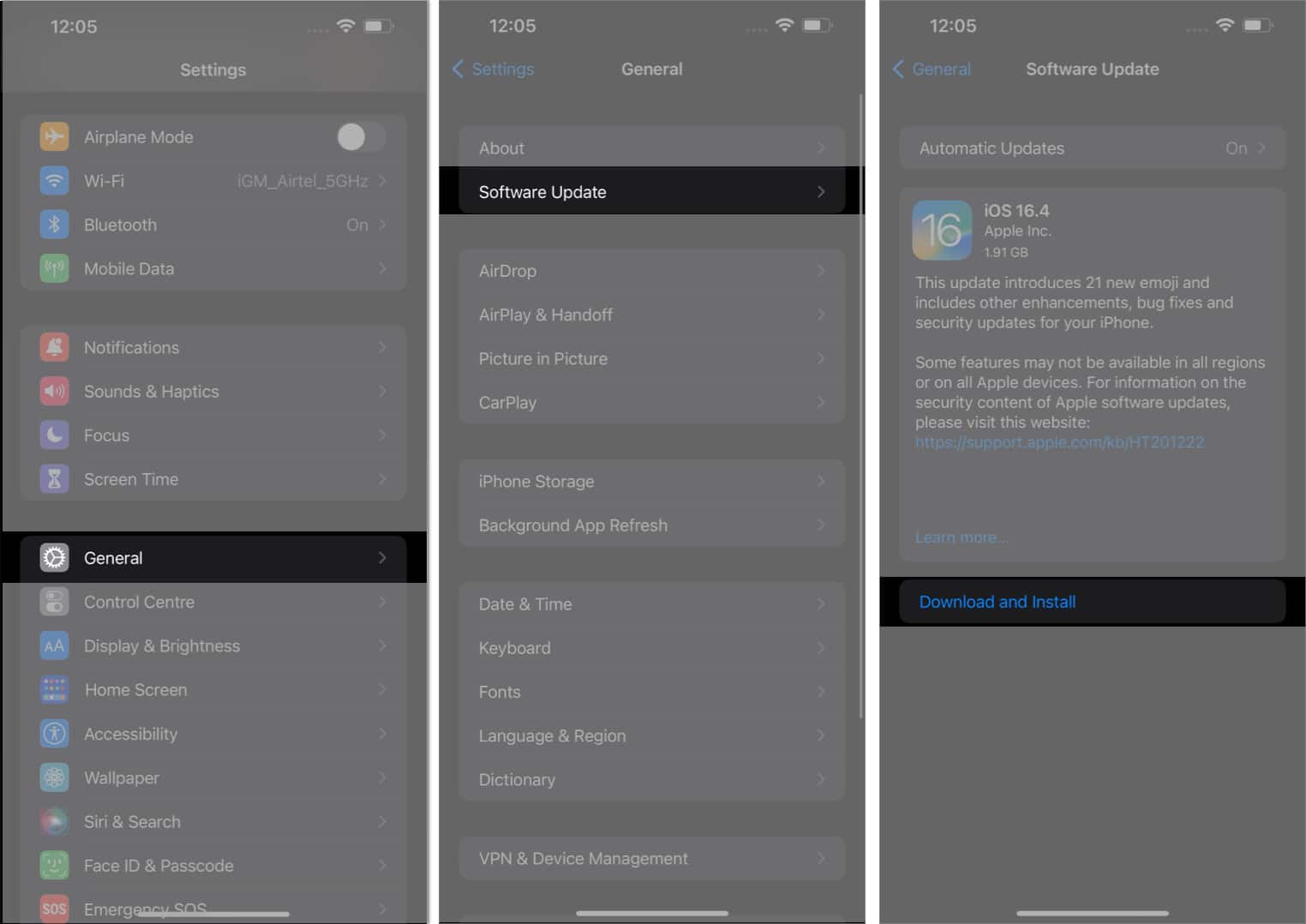 Saisissez le code d’accès de l’iPhone lorsque vous y êtes invité. Maintenant, appuyez sur Accepter dans le coin inférieur droit et appuyez sur Accepter les termes et conditions. Enfin, la mise à jour sera demandée, et après quelques minutes, votre iPhone sera activé avec la dernière version d’iOS.
Saisissez le code d’accès de l’iPhone lorsque vous y êtes invité. Maintenant, appuyez sur Accepter dans le coin inférieur droit et appuyez sur Accepter les termes et conditions. Enfin, la mise à jour sera demandée, et après quelques minutes, votre iPhone sera activé avec la dernière version d’iOS.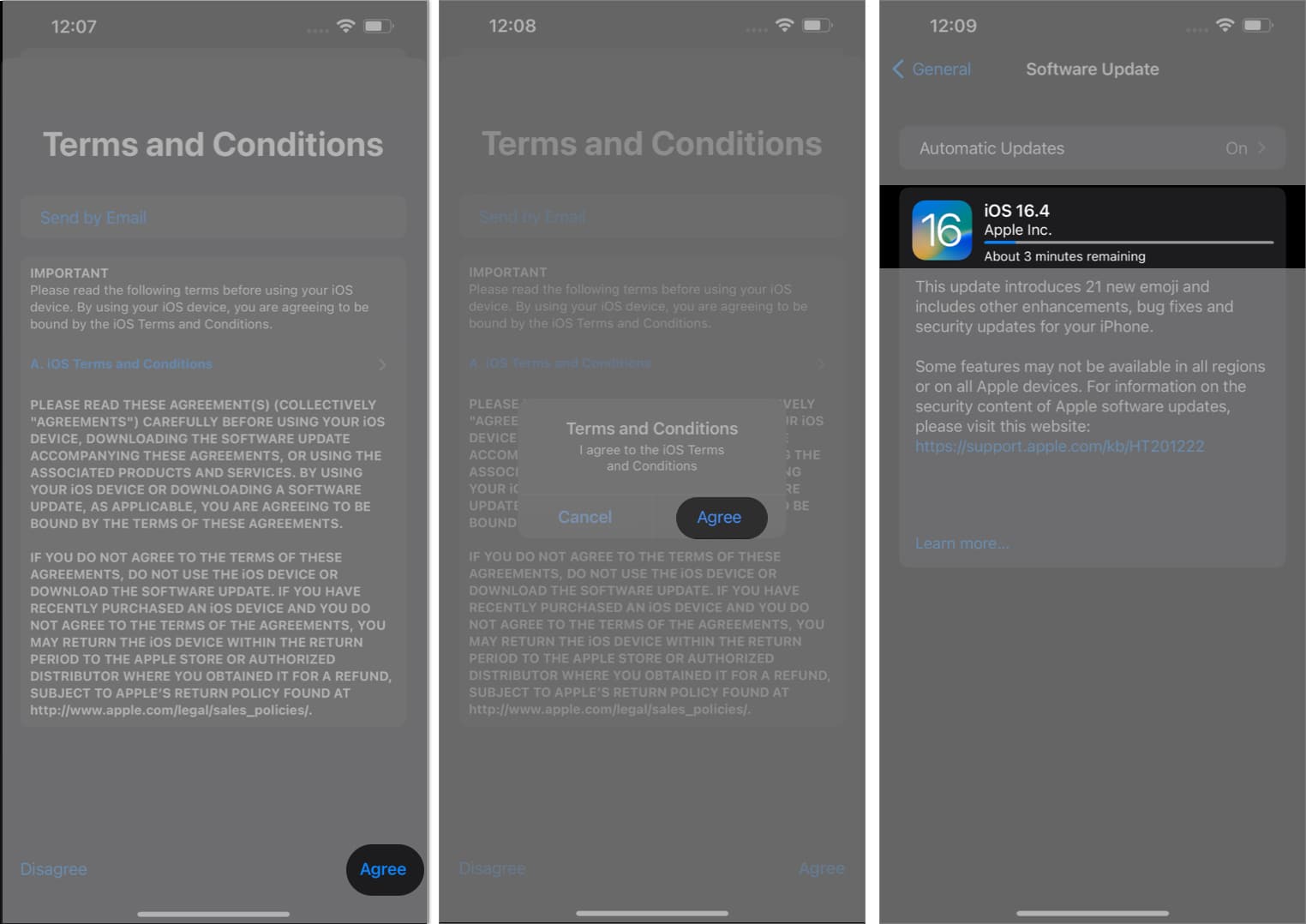
Cette procédure devrait répondre à votre problème, car les nouvelles mises à jour ont tendance à annuler bugs et erreurs existants.
5. Vérifiez les paramètres de configuration de l’application
Si vous avez récemment rencontré un problème avec WhatsApp qui ne fonctionne pas sur votre iPhone, cela peut être dû à des autorisations d’application refusées. Heureusement, vous pouvez facilement résoudre ce problème en suivant quelques étapes simples :
Accédez à l’application Paramètres. Faites défiler vers le bas et sélectionnez WhatsApp parmi les applications installées.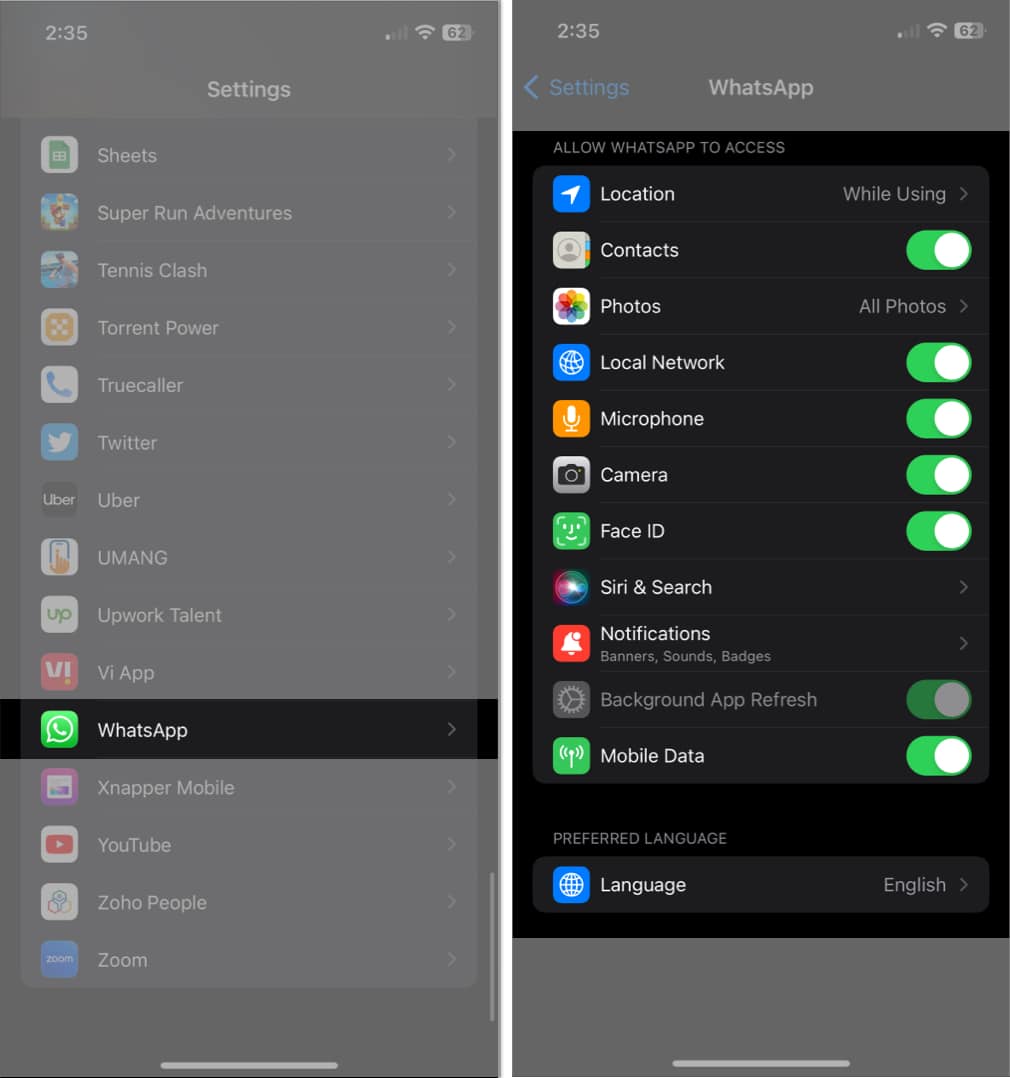 Assurez-vous que tous les paramètres de configuration de votre application, tels que l’emplacement, le réseau et les préférences de livraison des messages, sont définis sur les options souhaitées. Enfin, redémarrez WhatsApp pour faire appel des modifications.
Assurez-vous que tous les paramètres de configuration de votre application, tels que l’emplacement, le réseau et les préférences de livraison des messages, sont définis sur les options souhaitées. Enfin, redémarrez WhatsApp pour faire appel des modifications.
Une fois que vous avez terminé, vous devriez pouvoir utiliser WhatsApp sur votre iPhone sans aucun problème.
6. Libérez de l’espace de stockage sur l’iPhone
L’utilisation quotidienne de l’iPhone peut entraîner l’occupation de la totalité de l’espace de stockage alloué et ralentir davantage votre appareil. Cependant, vous pouvez prendre les précautions nécessaires pour empêcher la RAM de votre iPhone de s’accumuler. Cette précaution permettra non seulement à vos applications telles que WhatsApp de fonctionner, mais améliorera également les performances de votre iPhone.
7. Désinstallez et réinstallez l’application
La suppression de l’application de votre iPhone peut également constituer une option viable si vous ne souhaitez pas devenir trop technique. Pour ce faire :
Appuyez longuement sur WhatsApp jusqu’à ce que l’option Supprimer l’application (-) apparaisse. Appuyez sur Supprimer l’application→ Supprimer lorsque vous y êtes invité.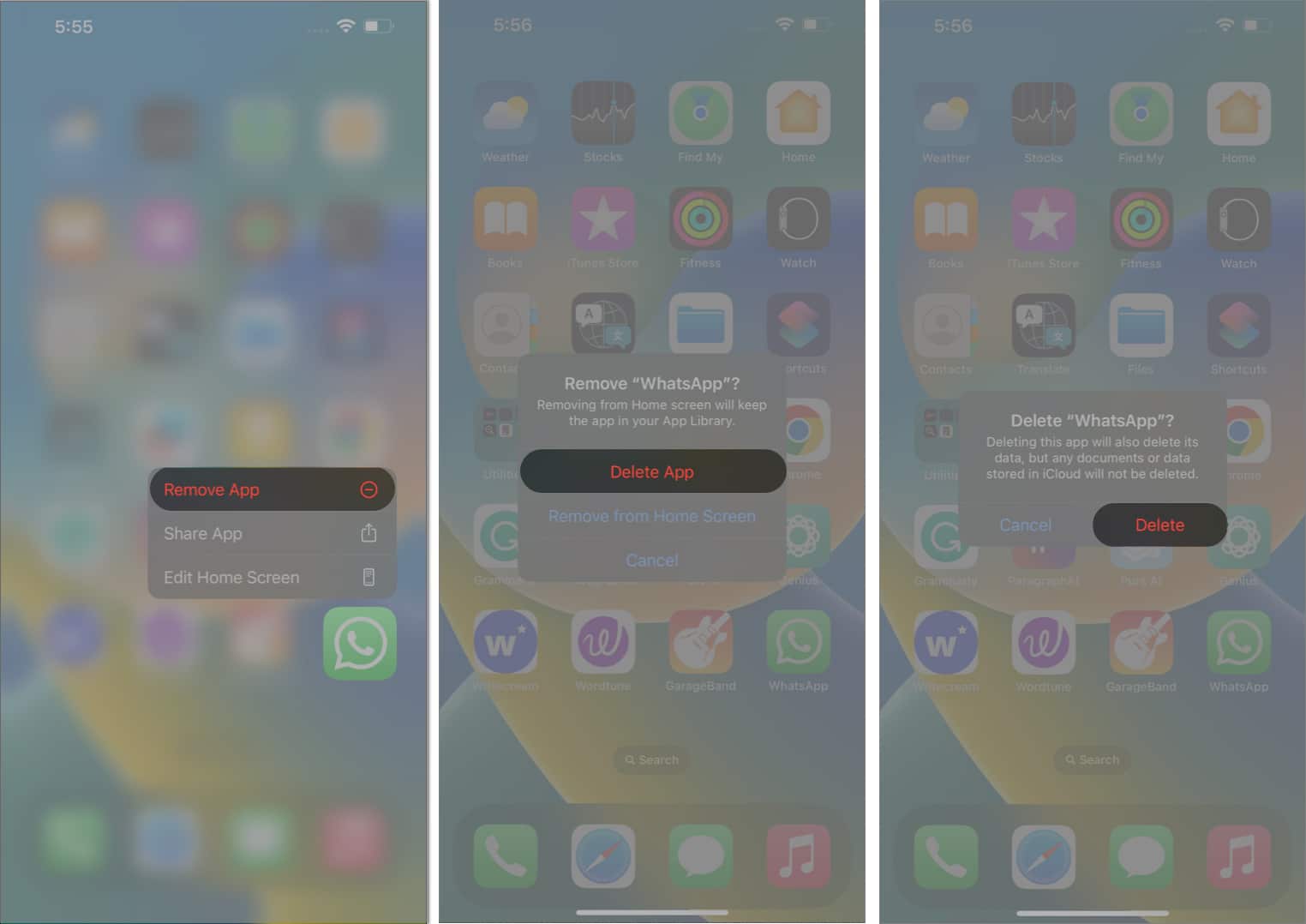 Maintenant, rendez-vous sur App Store et recherchez WhatsApp dans la barre de recherche. Sélectionnez WhatsApp Messenger ou WhatsApp Business comme vous le souhaitez. Appuyez sur l’option Télécharger.
Maintenant, rendez-vous sur App Store et recherchez WhatsApp dans la barre de recherche. Sélectionnez WhatsApp Messenger ou WhatsApp Business comme vous le souhaitez. Appuyez sur l’option Télécharger.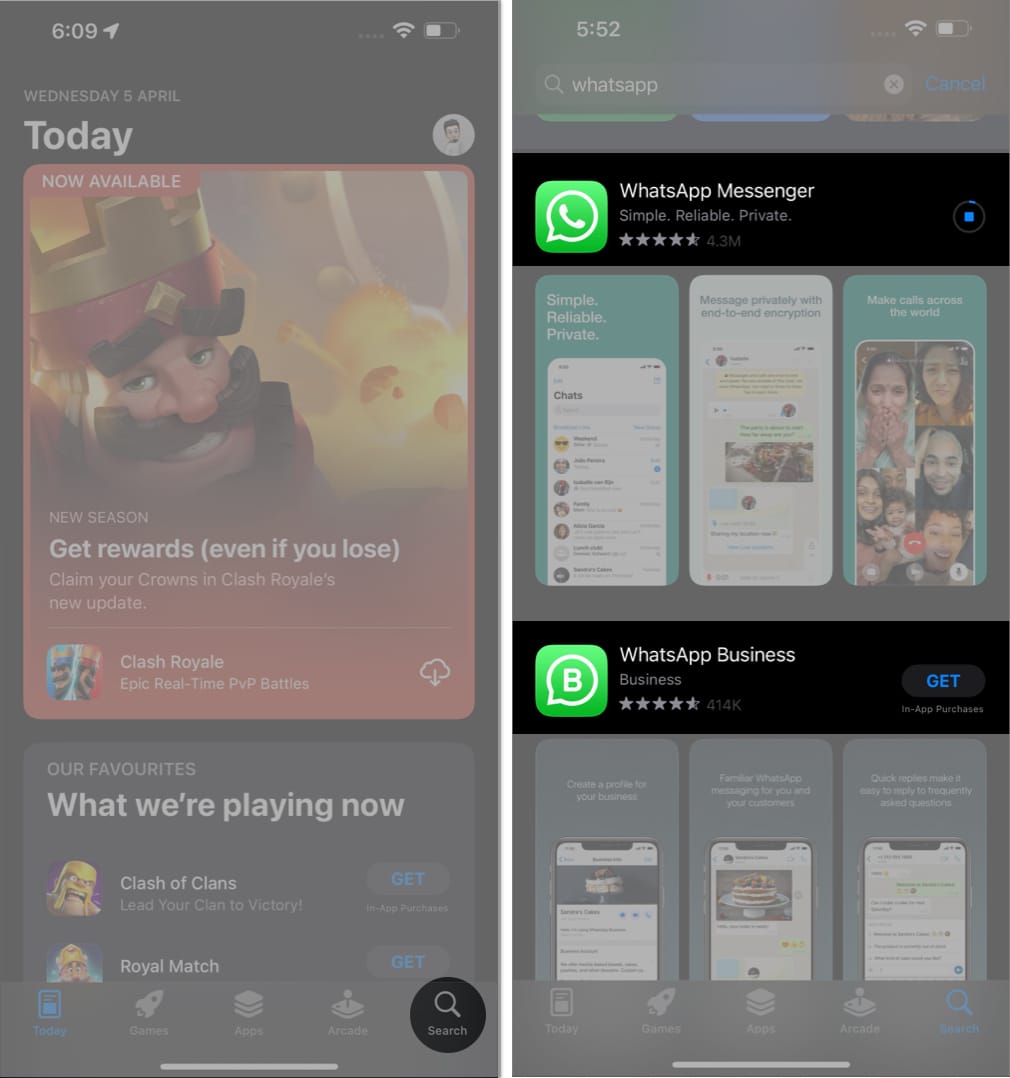 Laissez l’application s’installer et configurez-la comme vous le faites normalement.
Laissez l’application s’installer et configurez-la comme vous le faites normalement.
8. Redémarrez l’iPhone
Parfois, une approche simple peut aller très loin. Si toutes les techniques mentionnées ci-dessus ne vous aident pas, redémarrez simplement votre iPhone.
Maintenez le volume haut/volume bas avec le bouton d’alimentation jusqu’à ce que le curseur de mise hors tension apparaisse. Faites glisser le curseur de gauche à droite pour éteindre votre iPhone. Appuyez longuement sur le bouton d’alimentation pour rallumer l’iPhone.
Cela réinitialisera tous les paramètres modifiés qui auraient pu interférer avec l’application.
9. Réinitialiser l’iPhone
En dernier recours, si quelque chose ne semble pas fonctionner, vous pouvez toujours opter pour le formatage complet de votre iPhone et recommencer à zéro. Lorsque l’appareil est rallumé, configurez l’iPhone à l’aide de votre identifiant Apple et installez WhatsApp ou WhatsApp Business selon vos préférences. Cette étape peut être trop tardive, mais elle supprimera définitivement tous les bugs interrompant votre expérience.
Si le problème persiste, il est temps de contacter Assistance client WhatsApp. Ils disposent des outils et de l’expertise nécessaires pour diagnostiquer rapidement le problème et apporter une solution. Allez simplement sur le site Web de WhatsApp et accédez à leur page de service client. Vous trouverez une boîte de communication que vous pouvez utiliser pour contacter directement leur équipe de support client et obtenir de l’aide.
Conseils supplémentaires pour éviter les plantages de WhatsApp sur iPhone
WhatsApp peut être un excellent outil pour communiquer avec votre famille et vos amis, mais comme il est susceptible de planter, il est préférable d’être prêt à résoudre tous les problèmes techniques auxquels vous pourriez être confronté.
Si vous utilisez WhatsApp Business, assurez-vous que votre compte est correctement configuré. Cela inclut la vérification des autorisations des utilisateurs et l’accès aux fonctionnalités de l’application. Vérifiez régulièrement les problèmes ou bogues connus avec l’application. Vous pouvez visiter le site Web de WhatsApp pour les dernières mises à jour. Il est également important de sauvegarder régulièrement les conversations et les données importantes. Cela garantira que vous ne perdrez aucune information critique en cas de problème.
En plus de ces facteurs, je recommande les étapes indiquées précédemment pour vous aider si WhatsApp continue de planter sur votre iPhone.
FAQ
Pourquoi WhatsApp n’arrête pas de planter sur mon iPhone ?
WhatsApp peut continuer de planter sur votre iPhone pour diverses raisons, telles qu’une application obsolète ou une version iOS, une mauvaise connectivité Internet, un espace de stockage insuffisant, des paramètres de configuration d’application et bogues dans l’application.
La réinitialisation de mon iPhone supprimera-t-elle mes chats et mes données WhatsApp ?
Oui, la réinitialisation de votre iPhone supprimera toutes les données de votre iPhone, y compris les chats et les données WhatsApp. Par conséquent, assurez-vous de sauvegarder toutes vos données importantes avant de réinitialiser votre iPhone.
Comment puis-je sauvegarder mes chats et mes données WhatsApp ?
La sauvegarde régulière des données WhatsApp sur l’iPhone peut être très bénéfique en cas de plantage soudain du système ou de l’application. Par conséquent, jetez un coup d’œil à notre guide pour saisir l’essentiel du processus.
Obtenez votre WhatsApp opérationnel !!
Le plantage de WhatsApp sur l’iPhone peut être frustrant ! Que cela se produise pendant que vous êtes au milieu d’une conversation ou que WhatsApp Business ne s’ouvre pas du tout, c’est certainement un problème que vous voudrez résoudre et rapidement. Suivre ces étapes devrait vous aider à faire fonctionner WhatsApp sur votre iPhone. Si vous continuez à rencontrer des problèmes, n’hésitez pas à contacter le support client de WhatsApp. Ils sont toujours prêts à aider.
J’espère que vous trouverez cet article perspicace. N’hésitez pas à laisser vos préoccupations ci-dessous.
En savoir plus :